文章详情页
win11鼠标灵敏度调节教程
浏览:39日期:2023-01-10 08:50:57
鼠标在接入时,会有默认的速度,不过这并不一定会满足所有用户的使用需求。所以很多朋友想知道win11鼠标灵敏度怎么调,其实我们只需要进入设备设置选项,在其中就可以更改你的鼠标灵敏度了。
win11鼠标灵敏度怎么调第一步,点击底部Windows图标,打开“开始菜单”
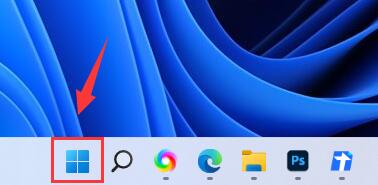
第二步,打开开始菜单中的“设置”
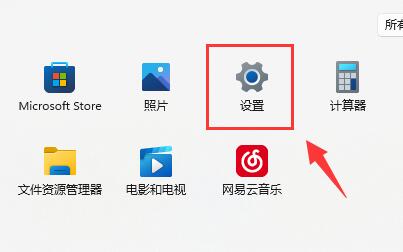
第三步,点击左上角的“蓝牙和其他设备”选项。
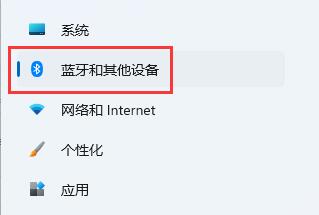
第四步,进入交互面板下的“鼠标”设置。
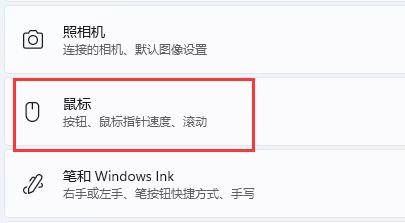
第五步,滑动“鼠标指针速度”旁的滑块就可以条件鼠标灵敏度了。
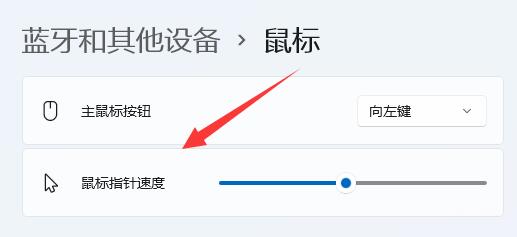
此外,你还可以在“相关设置”下修改其他鼠标设置。
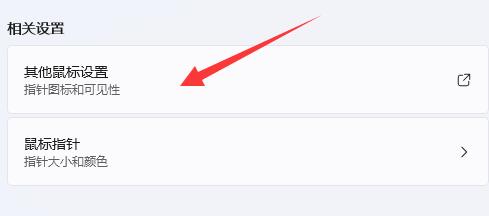
相关文章:蓝牙鼠标经常掉线解决方法 | 键盘鼠标失灵的解决方法
如果你的鼠标支持驱动程序软件的话,还可以直接在软件中修改鼠标的dpi来更改灵敏度。
table tbody tr td button{background: #4E9FF7;border:none;border-radius: 4px;padding: 5px 16px;display: inline-block;vertical-align: text-top;}table tbody tr td button a{border:none;color: #fff;}table tbody tr td button{background: #4E9FF7;border:none;border-radius: 4px;padding: 5px 16px;display: inline-block;vertical-align: text-top;}table tbody tr td button a{border:none;color: #fff;}以上就是win11鼠标灵敏度调节教程的全部内容,望能这篇win11鼠标灵敏度调节教程可以帮助您解决问题,能够解决大家的实际问题是好吧啦网一直努力的方向和目标。
上一条:win11电脑vt开启教程下一条:win11自带显示fps打开教程
相关文章:
1. Debian11怎么结束进程? Debian杀死进程的技巧2. Win10显示该设备的驱动程序在设备状态字段中被阻止启动的消息(代码 48)3. 如何在电脑PC上启动Windows11和Linux双系统4. Win10任务栏看不到正在运行的图标但能点到是怎么回事?5. Linux Mint系统怎么卸载程序? Linux卸载不需要应用的技巧6. Thinkpad e580笔记本怎么绕过TPM2.0安装Win11系统?7. Win7怎么卸载声卡驱动?卸载声卡驱动的具体方法介绍8. UOS系统怎么更新? UOS更新系统的图文教程9. Win10 1909开机存在两个系统怎么办?开机存在两个系统解决方法分享10. OPENBSD上的ADSL和防火墙设置配置
排行榜

 网公网安备
网公网安备